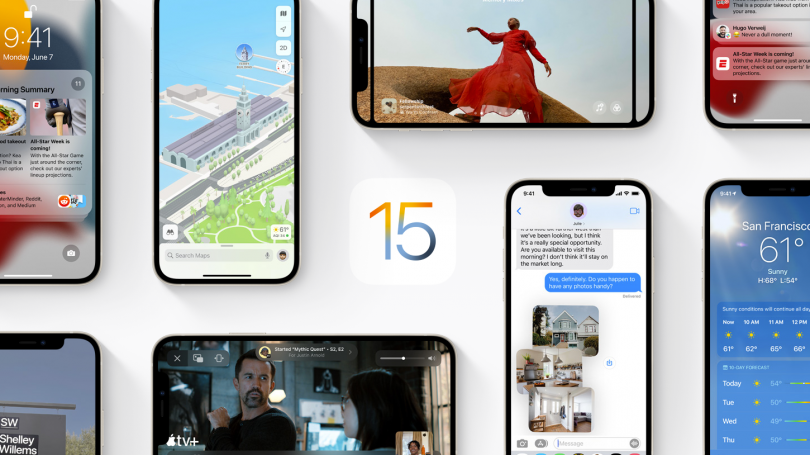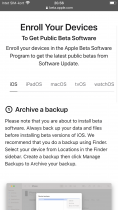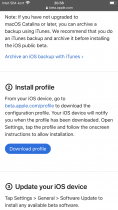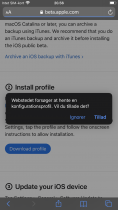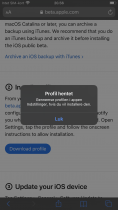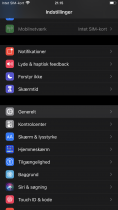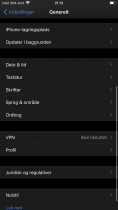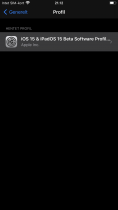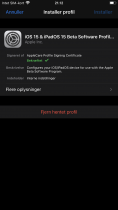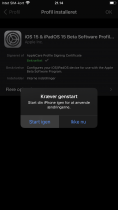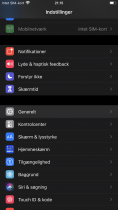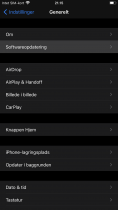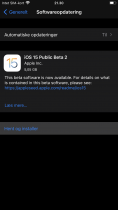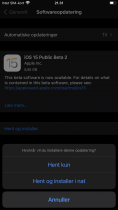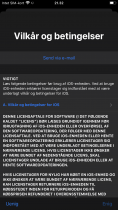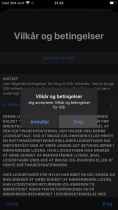Første offentlige iOS 15-beta ude: Sådan downloader du den
Ved dette års WWDC-udviklerkonference præsenterede Apple den nyeste udgave af iOS – også kendt som iOS 15. Umiddelbart efter udgav Apple den første betaudgave af iOS 15, som vanen tro kun var forbeholdt udviklere.
Nu er Apple dog klar med den næste betaudgave af iOS 15, som denne gang downloades af alle og enhver til deres iPhone.
iOS 15 bringer en lang række nyheder med sig, som vi har gennemgået i detaljer her. De største af nyhederne inkluderer forbedringer af FaceTime, funktionen Fokus til at hjælpe med at holde fokus, nyt design i notifikationerne, en nydesignet Safari-browser, forbedringer i Kort-appen og nye anonymitetsfunktioner.
Læs også: Sådan gør ny software iPhonen langt mere attraktiv
Sådan opdaterer du din iPhone til iOS 15 beta 2
Har du lyst til at opdatere din iPhone fra iOS 14 til iOS 15? Så er det heldigvis utrolig nemt.
Trin 1. Kan din iPhone opdateres til iOS 15?
Først og fremmest skal du have en iPhone, der er kompatibel med den nye iOS-version. Du kan se listen over alle iPhones, som får iOS 15, her.
Trin 2. Tilmeld dig betaprogrammet
Dernæst skal du besøge hjemmesiden beta.apple.com/sp/betaprogram fra Safari-browseren på din iPhone. Her skal du tilmelde dig betaprogrammet fra den iPhone, du vil opdatere til iOS 15-betaen. På hjemmesiden skal du først logge ind med dit Apple-id. Derefter skal du vælge den øverste fane kaldet iOS.
Trin 3. Download profil til betaprogram
I trin 1 anbefaler Apple, at du laver en sikkerhedskopi af din iPhone. Har du allerede gjort det, eller springer du dette over, så rul ned til trin 2 og klik på den blå knap, hvor der står ”Download profile”. Et popupvindue spørger nu, om du vil hente en konfigurationsfil. Tryk ”Tillad”. Nu får du besked om, at profilen er hentet.
Trin 4. Installer profil til betaprogram
Nu skal du finde den profil, der er hentet ned på din iPhone. Gå derfor til Indstillinger, Generelt og Profil. Vælg den profil, du vil installere og tryk på “Installer” i øverste højre hjørne. Accepter betingelserne ved at trykke “Installer” igen samme sted. Bekræft ved igen at trykke “Installer” i popupvinduet. En ny popup, som skriver, at et genstart er nødvendigt, dukker nu op. Tryk på “Start igen”. Telefonen genstarter nu.
Trin 5. Installer opdatering til iOS 15
Nu er du klar til at opdatere din iPhone til den nye iOS 15-beta. Opdateringen foregår på præcist samme måde, som du er vant til med alle andre opdateringer. For at opdatere skal du derfor gå til Indstillinger, Generelt og Softwareopdatering. Klik på “Hent og installer”, hvorefter et popupvindue dukker op. Klik “Hent kun” eller “Hent og installer i nat”. Til sidst skal du acceptere Apples vilkår og betingelser. Klik “Enig” nederst til højre og igen “Enig” i popupvinduet. iOS 15-betaen downloades og klargøres nu. Derefter genstarter din iPhone, og efter et stykke tid er du køreklar med iOS 15.
Hvis du ikke længere vil modtage betaopdateringer, kan du afmelde disse ved at gå til Indstillinger, Generelt og Profil. Vælg den profil, du vil afmelde og tryk på “Fjern hentet profil”.
Samme procedure – både til- og afmelding af betaprogrammet – gælder desuden for iPads og det nye iPadOS 15.
Læs også: Find de billigste priser på iPhones